Intelligens izzók a TP-Link-től: csatlakoztatás, konfigurálás, vezérlés
Nemrég ismerkedtem meg a TP-Link intelligens izzókkal. Szeretném megosztani veletek a benyomásomat, és elmondani, hogy mik ezek az eszközök és hogyan működnek. Megmutatom, hogyan lehet egy okos izzót csatlakoztatni és mobil eszközről vezérelni egy speciális alkalmazáson keresztül. Talán intelligens izzók vásárlásán gondolkodik, de nem teljesen érti, hogyan működnek ezek az eszközök, és miben különböznek a "néma" izzóktól. Hol használhatók és milyen előnyeik vannak. Most megpróbálom egy kicsit tisztázni ezt a kérdést.
A piacunkon bemutatott intelligens izzók sorában négy modell létezik: LB100, LB110, LB120 és LB130.
- A TP-Link LB100 a legfiatalabb modell. A rekesz 600 lumen. Teljesítményfelvétel 7 W. Színhőmérséklet 2700K.
- TP-Link LB110 - az első modellhez képest a rekesz kissé megnőtt (800 lumen). Energiafogyasztás 10 watt. A színhőmérséklet szintén 2700K. Van egy funkció az energiafogyasztás ellenőrzésére.
- TP-Link LB120 - 800 lumen fényerő. Fényhőmérséklet 2700K - 6500K (ebben a modellben lehetővé vált a fényhő beállításainak módosítása). Energiafogyasztás 11 watt. Cirkadián mód, amelyben az izzó az idő múlásával automatikusan megváltoztatja a fény fényerejét és melegségét (a természetes megvilágítás szimulálására).
- TP-Link LB130 - ez a modell képes a szín megváltoztatására (2500K-9000K és teljes RGB spektrum). Egyéb funkciók és képességek is rendelkezésre állnak, amelyek a fiatalabb modellek rendelkezésére állnak.
Mindegyik kiváló energiatakarékossággal rendelkezik, csatlakozik a Wi-Fi hálózathoz, és okostelefonról vagy táblagépről vezérelhető a Kasa alkalmazással. Kezelheti nemcsak a helyi hálózatot, hanem az interneten keresztül is (fiók segítségével). Ha szükséges - különböző eszközökről. Minden modell rendelkezik fényerő-beállító funkcióval, és képes be- és kikapcsolni az ütemezés szerint. De a modelltől függően különbségek vannak a specifikációkban és a funkciókban.
Két izzóm van: LB110 és LB130.

Több hete használom a TP-Link LB130 izzót. Az LB110 ma konfigurálva és tesztelve is működik. A beállítás nagyon egyszerű, de vannak panaszok a készlethez kapott utasításokkal kapcsolatban. Ez azt mutatja, hogy a mobil eszközt csatlakoztatni kell az útválasztó Wi-Fi hálózatához. Először azonban a konfiguráláshoz csatlakoztatnia kell magát az izzó Wi-Fi hálózatához. Talán félreértettem valamit.
TP-Link intelligens izzó csatlakoztatása és konfigurálása
Megmutatom a TP-Link LB130 példáján. A telepítési folyamat minden modellnél azonos lesz. Az egyetlen különbség a konfiguráció után elérhető funkciókban van.
Veszünk egy villanykörtét, és becsavarjuk a csillárunkba, állólámpánkba, gyertyánkba stb. Kapcsolóval kapcsoljuk be. Az izzónak normál működéshez állandó áramellátásra van szüksége. A fény többször villog, és folyamatosan világít.

Telepítse a Kasa alkalmazást telefonjára vagy táblagépére (az App Store-ból vagy a Google Playről). Ezután nyissa meg a telefon Wi-Fi beállításait, és csatlakozzon az intelligens izzó Wi-Fi hálózatához. A hálózat valami ilyesmi lesz: "TP-Link_Smart Bulb_". Nincs jelszó.
Ha a lámpa világít, de a Wi-Fi hálózat nem terjeszt, akkor talán már be van állítva. Gyári beállításokat kell visszaállítania. Akkor is jól jöhet, ha át akarja állítani az izzót, és csatlakoztatja egy másik Wi-Fi hálózathoz.A beállítások alaphelyzetbe állításához ki kell kapcsolnia a kapcsolóval. Ezután ötször kapcsolja be és ki. A villanyt bekapcsolva többször is villognia kell. Ez azt jelenti, hogy a beállítások visszaálltak a gyári alapértékekre.
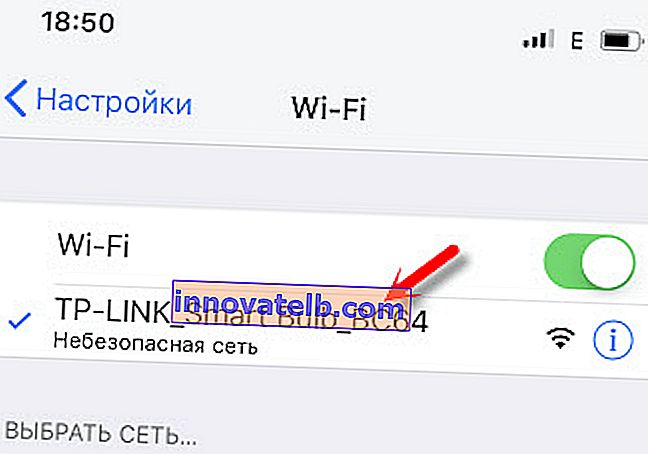
Csatlakozás után nyissa meg a Kasa alkalmazást. Azonnal létrehozhat egy fiókot és bejelentkezhet (az interneten keresztüli fények irányításához, még akkor is, ha éppen nincs otthon). Kattintson az "Eszköz hozzáadása" gombra. Kiválasztjuk az eszköz típusát. Megjelennek az utasítások. Kattintson a "Next" gombra és ismét a "Next" gombra (ha a lámpa már világít).
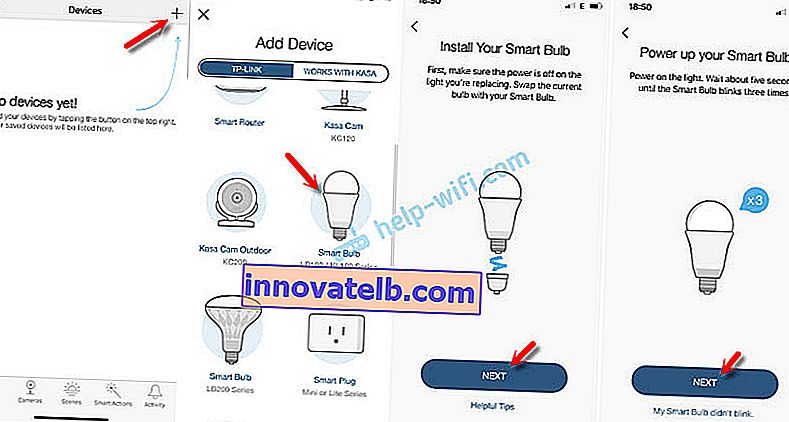
Ezután megkezdődik a keresés és a villanykörtéhez való csatlakozás. Ha készüléke csatlakozik az izzó Wi-Fi hálózatához, megjelenik egy mező, ahol meg kell adnia az izzó nevét, és kattintson a "Tovább" gombra. A következő lépésben válassza ki az ikont. Csatlakoztatjuk az izzót a Wi-Fi hálózatunkhoz. Meg kell adnia egy jelszót a Wi-Fi-hez. Ha másik Wi-Fi hálózatot kell választania, egyszerűen kattintson rá, és válassza ki a hálózatot a listából (ahogy megértem, az alkalmazás automatikusan kiválasztja a legerősebb jelű Wi-Fi hálózatot).
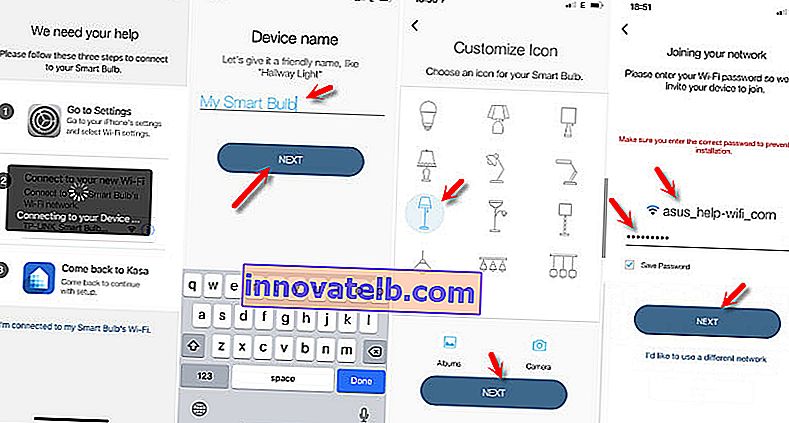
Ha helyesen adta meg a Wi-Fi jelszót, és az izzó csatlakozni tudott a vezeték nélküli hálózathoz, akkor a csatlakozási folyamat befejeződött. A Kasa alkalmazás megjeleníti azoknak az eszközöknek a listáját, ahová az izzót telepítik.
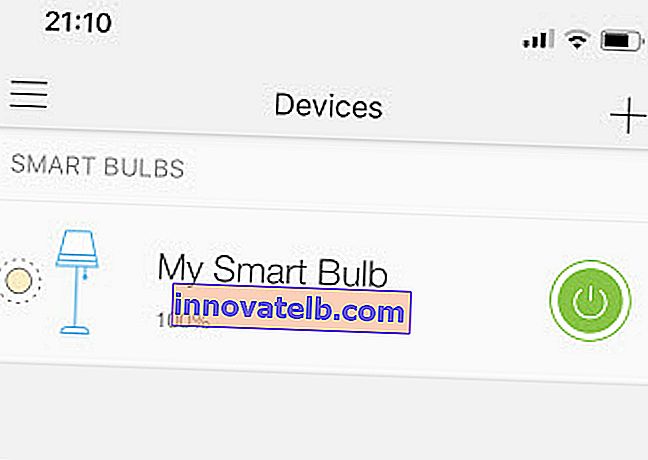
Ha a lista nem jelenik meg, akkor ellenőrizze, hogy a mobil eszköz automatikusan csatlakozik-e a Wi-Fi hálózathoz (routerről). Beállítás után az izzó már nem osztja el a Wi-Fi hálózatot.
TP-Link intelligens lámpavezérlés
Hadd emlékeztessem önöket, hogy csatlakoztattam az LB130 modellt. Ez azt jelenti, hogy ha más modell van, a Kasa alkalmazás beállításai eltérhetnek. Például nem lesz színkezelés. Be- és kikapcsolhatja a lámpát, valamint megváltoztathatja a gyorsbeállításokat (szín és fényerő, a cirkadián mód aktiválása) abból az ablakból, ahol a teljes eszközlista megjelenik. Itt megnyithatja a Kasa alkalmazás beállításait és kezelheti fiókját is. Ha be van jelentkezve a Kasa alkalmazásba, a hozzáadott eszközök automatikusan kapcsolódnak a fiókjához. És ellenőrizheti őket az interneten keresztül, nem csak otthonról (helyi hálózaton keresztül).
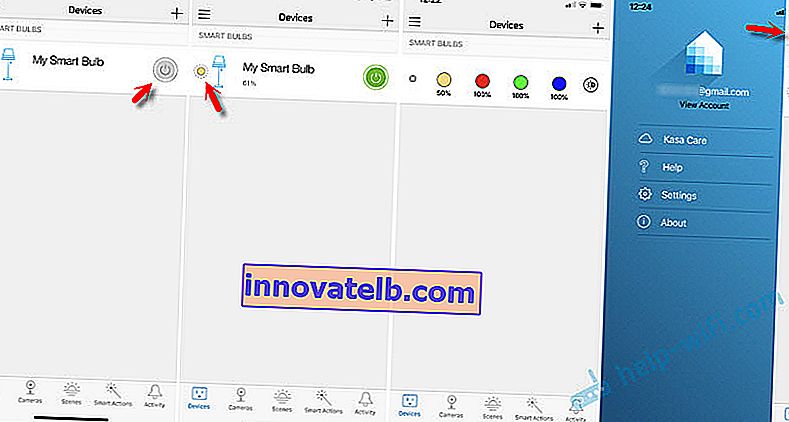
Az izzó kiválasztásával megnyílnak a speciális beállítások. Hol változtathatom meg a fényerőt és a színt (ha van LB130 izzó). Ha megnyomja az "AUTO-WHITE" gombot a színbeállításokban, akkor a cirkadián mód aktiválódik, amely automatikusan beállítja a fény fényerejét és melegségét a napszak függvényében.
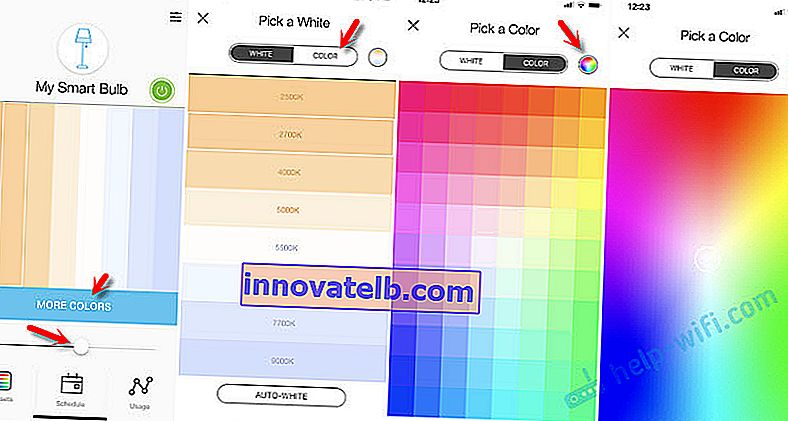
Készítettem néhány fényképet.
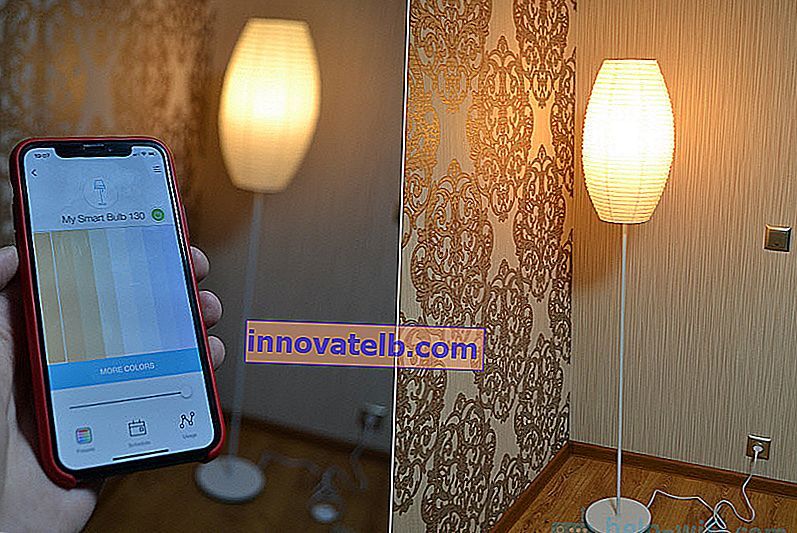
És tovább.

Egy adott izzó beállításainak megnyitásával megváltoztathatja annak nevét, ikonját és állapotát. Tiltsa le a távoli hozzáférést (az interneten keresztül). Adja meg az időbeállításokat és tekintse meg az izzóval kapcsolatos információkat. Ott törölheti is.
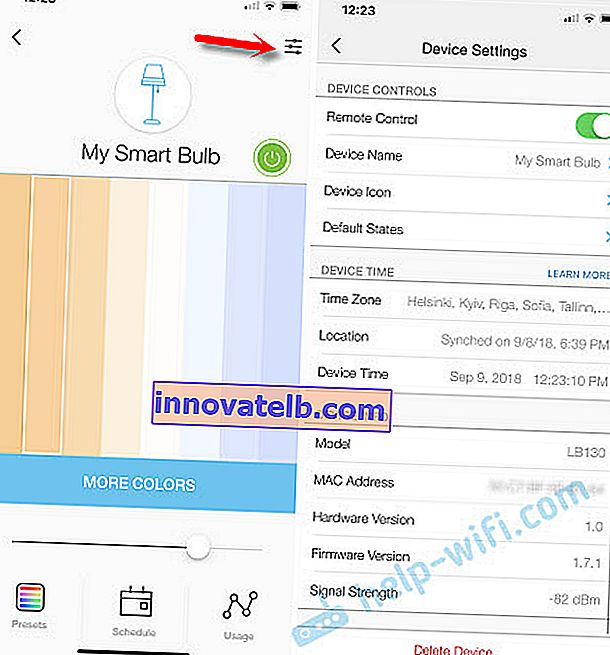
A "Menetrend" fül megnyitásával létrehozhat egy ütemtervet, amely szerint az intelligens izzónk világítani fog.
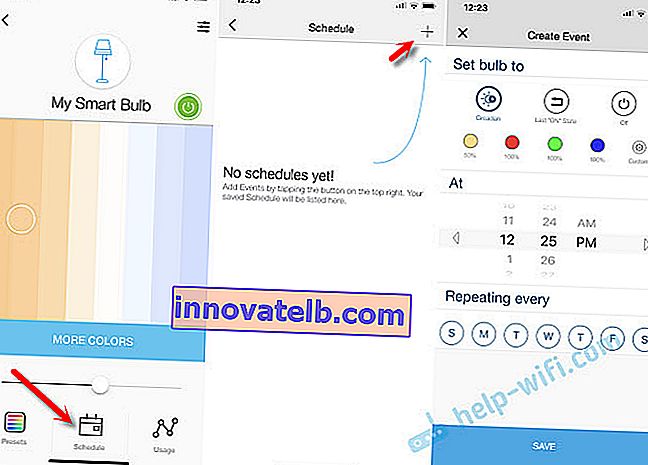
A "Használat" fülön pedig megtekintheti az áramfogyasztás statisztikáit.
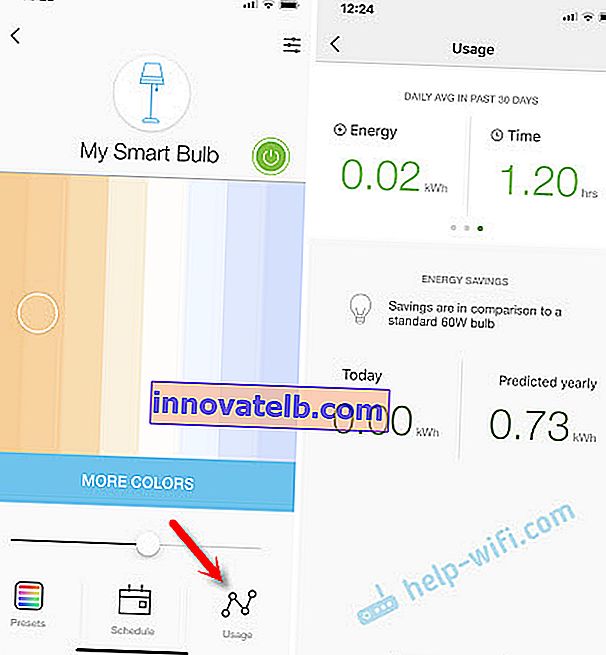
Ott minden intuitív. Annak ellenére, hogy a Kasa alkalmazás kezelőfelülete angol. Remélem, hogy lesz orosz és ukrán változat. És azt is szeretném, ha widgeteket készíthetnék iOS eszközökön a gyors vezérlés érdekében.
Az izzó stabilan működik. Állandóan a tápegységhez van csatlakoztatva (annak kell lennie), csak a telefonról irányítom. Elvileg közönséges izzóként használható, kapcsolóval kapcsolható be / ki. Klassz készülék, nagyon tetszett. És ha soha nem találtam egy okos aljzat használatát, akkor minden nap használok intelligens izzót. Bekapcsolom kiegészítő világításként. A szín és a fényerő megváltoztatásával különleges hangulatot teremthet a szobában.